macOS Monterey'in gelişi beraberinde bir dizi yeni özellik getirdi. Bu özelliklerden biri de üretkenliğe yardımcı olan bir başka araç olan FaceTime bağlantılarıdır. Bu özel özellik, Google Meets ve Zoom'un sunduklarına bir alternatif olmak için toplantıları çok daha hızlı ve kolay hale getirir.
FaceTime, Apple'ın sesli ve görüntülü olarak daha kaliteli aramalar yapmasıdır. Ancak bu yıl, yeni bir özellik, yalnızca Apple cihazlarında değil, aramaya katılmak istediğiniz herkese bir bağlantı göndermenize olanak tanıyor.
Bu, Android veya Windows cihazları kullanıyor olsalar bile herhangi birini davet etmenize izin verme avantajına sahiptir. Aşağıdaki kılavuzumuz, gelecekteki herhangi bir toplantı için bağlantıların nasıl oluşturulabileceğini ve düzenlenebileceğini size gösterebilecek.
FaceTime Bağlantısı Nasıl Oluşturulur ve Paylaşılır
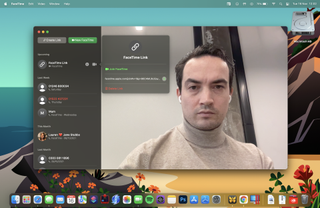
macOS Monterey'de bağlantı oluşturmak çok kolay olabilir:
1. Mac'inizin Monterey'in en son sürümünü çalıştırdığından emin olun ve ardından FaceTime uygulamasını açın.
2. FaceTime ekranının sol üst köşesinde bulunan 'Bağlantı Oluştur' düğmesini tıklayın.
3. 'Bilgi' düğmesine tıklamak, FaceTime Bağlantısını kopyalamanıza veya alternatif paylaşım seçeneklerinden birini seçmenize olanak tanır.
4. Aramayı başlatma zamanı geldiğinde, ya kenar çubuğundaki FaceTime Bağlantısına çift tıklayın ya da kamera simgesine tıklayın. Daha sonra 'FaceTime'a Katıl'ı tıklayabilirsiniz.
5. FaceTime bağlantısını alan herkesin, katıldıktan sonra görüşmeye girmesine izin vermeniz gerekir.
6. Bunu yapmak için kenar çubuğunda adlarının yanında görünen yeşil onay işaretine basın. Artık görüşmeye katılmalarını istemiyorsanız, kırmızı çarpı işaretine (reddetme düğmesi) basın. Ayrıca, onları kaldırmak için aramaya katıldıktan sonraki otuz saniyeye kadar kaldır düğmesine basabilirsiniz.
FaceTime Bağlantısı Oluşturmak için Takvim Uygulamasını Kullanma
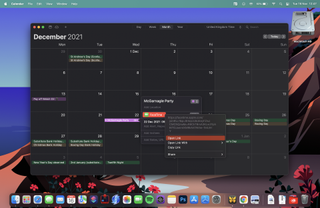
Ayrıca, bunları davetlilerle kolayca paylaşmak için Takvim uygulaması aracılığıyla bir bağlantı oluşturma seçeneğiniz de vardır:
1. Takvim uygulamasına gidin ve yeni bir etkinlik oluşturun.
2. FaceTime düğmesini tıklayın (bunu “Konum veya Görüntülü Arama Ekle”nin yanında bulacaksınız ve FaceTime'ı seçin.
3. Bu, FaceTime bağlantısını Takvim etkinliğine ekler. Davet ettiğiniz herkes bağlantıya erişebilir.
FaceTime Bağlantısını Silme
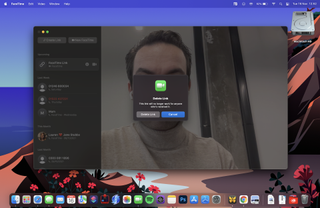
You’ve had your call, and that link has now served its purpose. Deleting it is a very straightforward process:
1. Launch FaceTime.
2. Click the info button next to the link you no longer need.
3. Press ‘Delete Link’.
4. A pop-up box will appear. Press ‘Delete Link’ again.
The link will then be deleted, and anyone who has that link will be unable to use it. If they try to click the link, you won’t receive any notifications, and they see only that they are waiting to be let in.
How To Join a Call Using a FaceTime Link
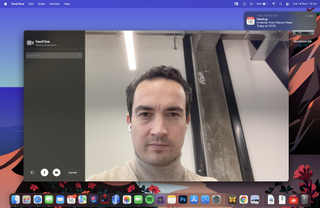
If you are the recipient of a FaceTime link, rather than the organizer, joining a call is equally straightforward:
1. Click the FaceTime Link. If you are using an Apple device, the FaceTime app will open automatically. If you are on a non-Apple device, then the link will open via your web browser.
2. Bir web tarayıcısı aracılığıyla katılırken, adınızı girmeniz istenecektir. Bunu yaptıktan sonra 'Devam Et'e basın.
3. 'Katıl'ı tıklayın ve aramaya katılmak için izin bekleyin.
Bilinmesi gereken önemli noktalar
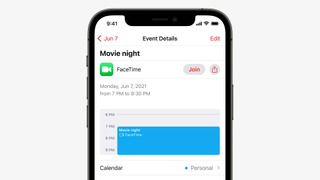
Apple kullanıcısı olmayan kullanıcılar, Android veya Edge'in en son sürümünü kullandıkları sürece, bir FaceTime aramasına da katılabilirler. Bağlantıya sahip olan herkesin, aramaya katılmalarını sağlamak için bunu diğer kişilere iletebileceğini de unutmamak gerekir.
Ayrıca macOS Monterey, FaceTime kullanılırken Portre modu sunar (ancak bu yalnızca Apple Silicon (yeni sekmede açılır) özellikli bir Mac kullanılırken geçerlidir ). Bu mod, görüşmenizin arka planını bulanıklaştırır, bu da arka planınız yerine sizin üzerinizde odaklanılmasını sağlamak için yararlıdır ve aynı zamanda bir endişe olması durumunda bir dereceye kadar mahremiyet sunar.
macOS Monterey sayesinde FaceTime artık eskisinden çok daha esnek. Kullanımı da gerçekten çok basit, yani ister önemli iş toplantıları ister aile sınavları için kullanmayı planlıyor olun, artık istediğiniz herkesi birkaç basit adımda çevrimiçi hale getirebilmelisiniz.
- Mac'iniz için macOS 12 Monterey nasıl indirilir
